PDF快转拆分PDF的方法
2020-07-10 11:29作者:下载吧
PDF快转是一款十分出色的PDF转换软件,该软件界面直观友好,在界面上我们可以看到软件所具备的全部功能,包括PDF转Word、PDF转图片、PPT转PDF等功能,同时还支持PDF合并、PDF加密、PDF解密等操作。我们都知道,在PDF文件传输过程中,如果文件体积大于文件传输体积的上限,就不能成功的将文件进行传输,在这种情况下我们可以对PDF文件进行拆分,然后再进行传输。这款软件拆分PDF文件的方法很简单,那么接下来小编就给大家详细介绍一下PDF快转拆分PDF文件的具体操作方法,有需要的朋友可以看一看。
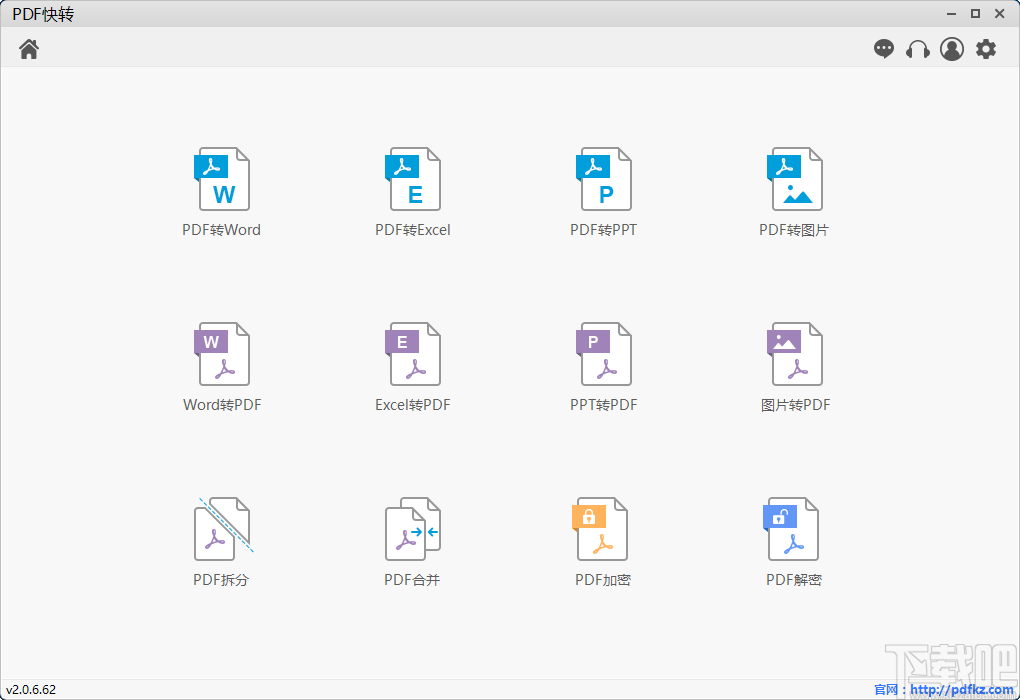
方法步骤
1.首先打开软件,在软件界面的左下角找到“PDF拆分”选项,我们点击该选项进入到PDF拆分页面。
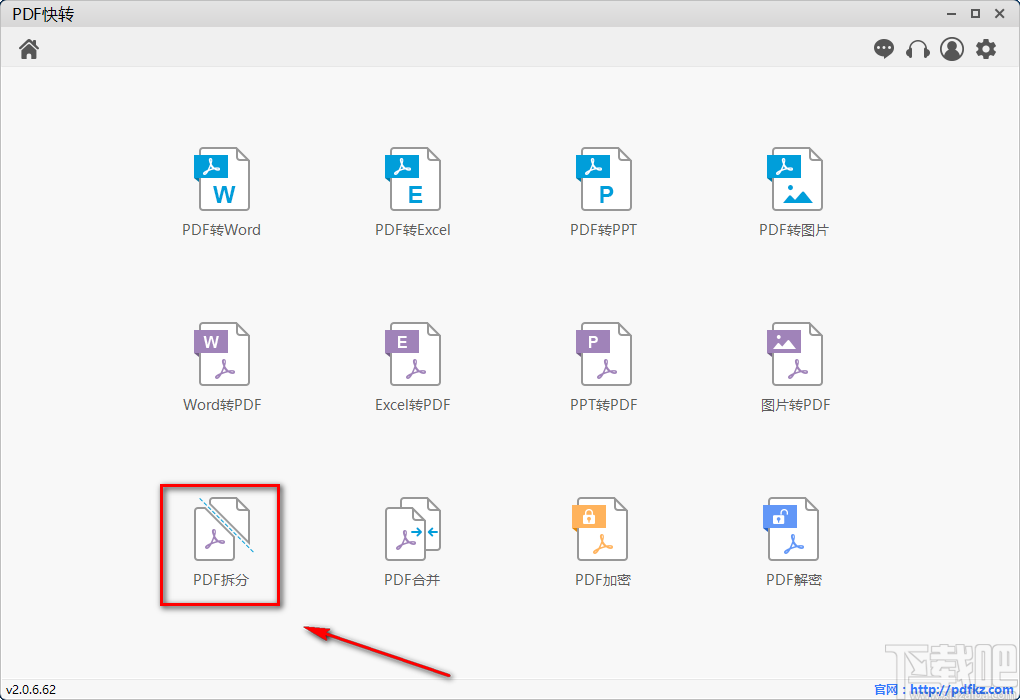
2.在PDF拆分页面中,我们在页面正中间找到非常醒目的文件添加按钮,点击该按钮进入到文件添加页面。
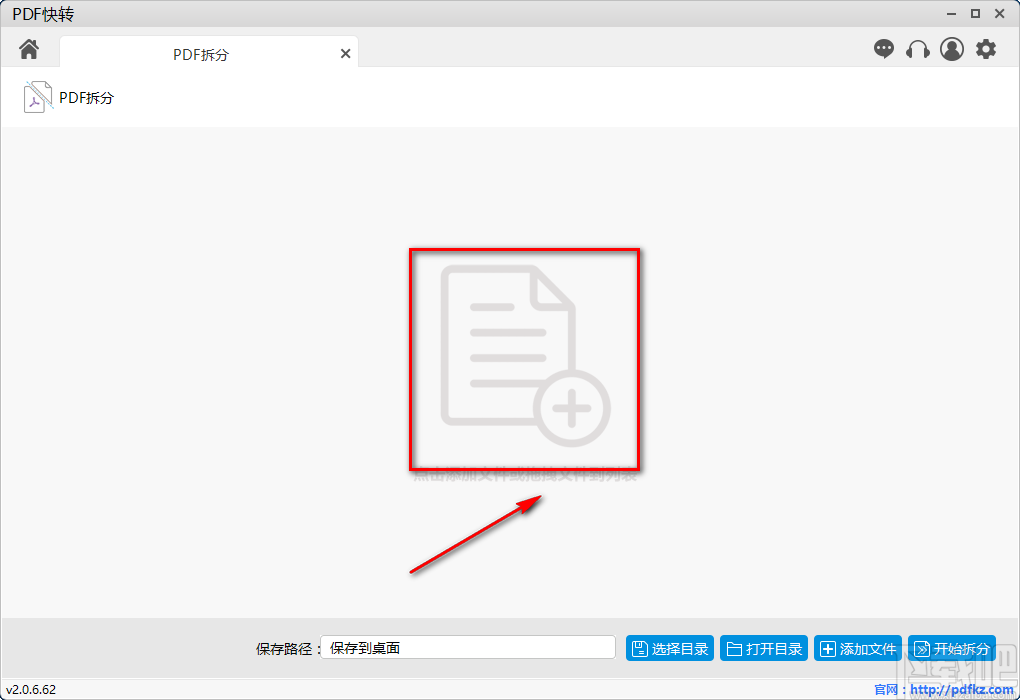
3.在文件添加页面中,我们找到需要拆分的PDF文件后,再点击页面右下角的“打开”按钮即可将文件添加到软件中。
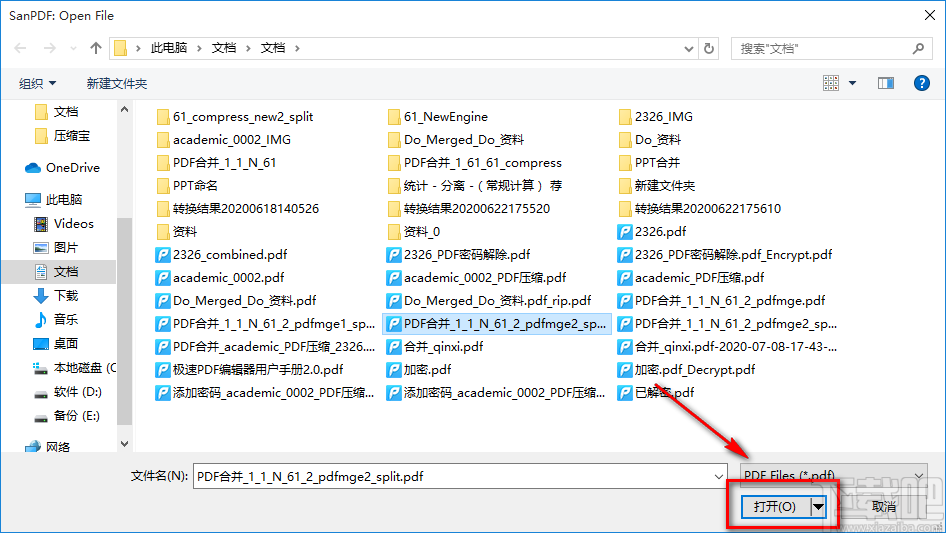
4.将文件添加到软件后,我们在界面上的文件列表中找到“拆分方式”选项,点击该选项下方的下拉框,并根据自己的需要在下拉框中对拆分方式进行选择。
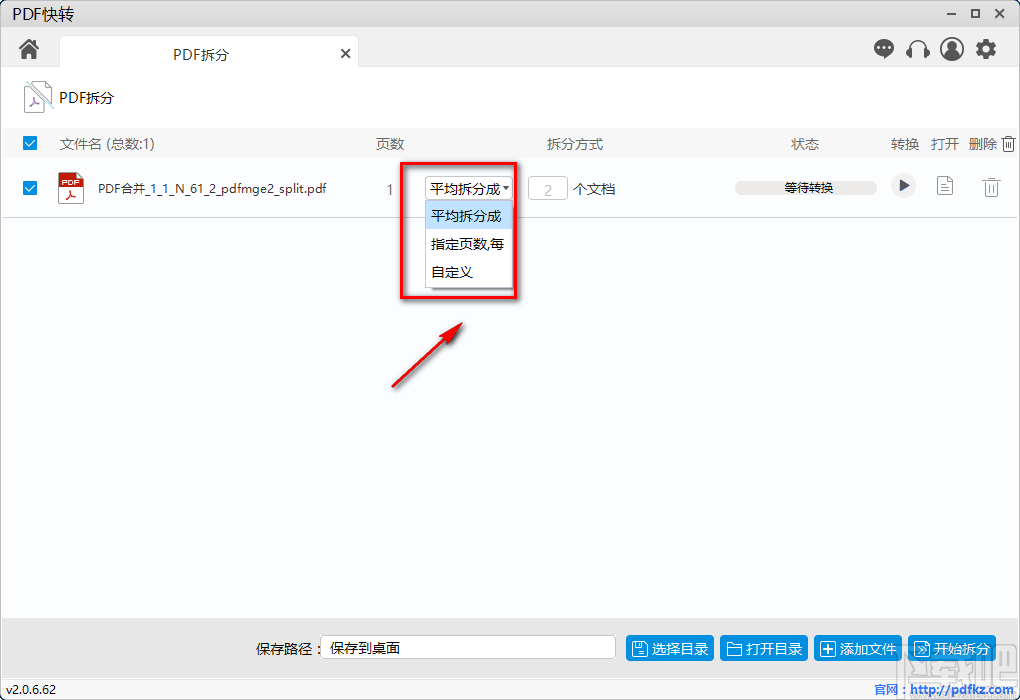
5.如果小编选择“平均拆分成”选项,则还要在后面的文本框中输入平均拆分成几个文档的准确数值。
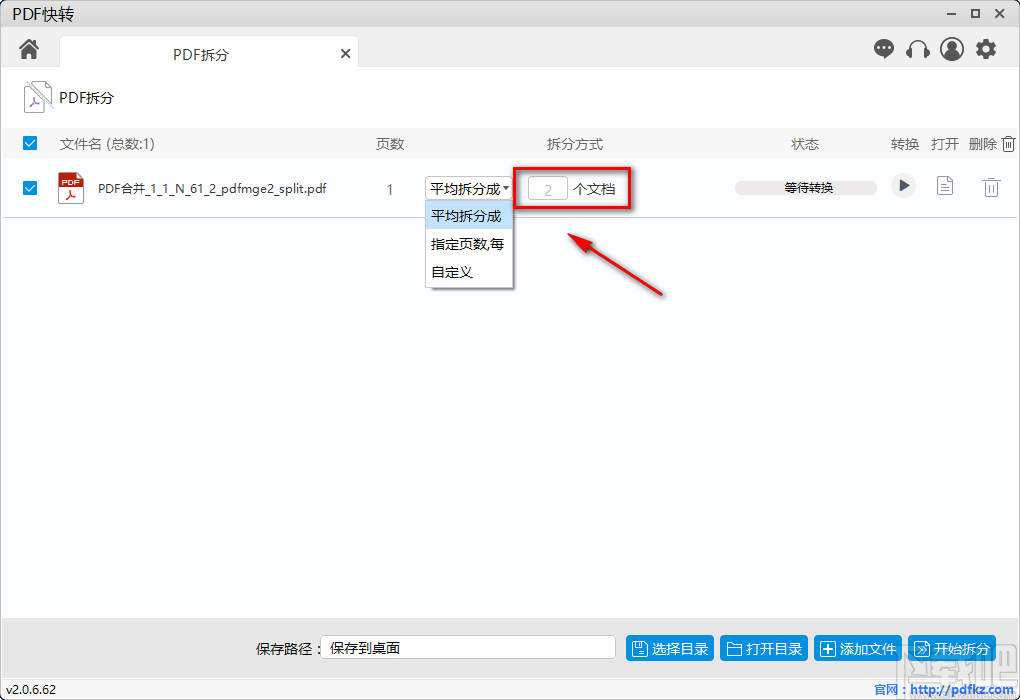
6.如果选择“指定页数,每”选项,则在其后面的文本框中输入多少页保存为一个文档的准确数值即可。
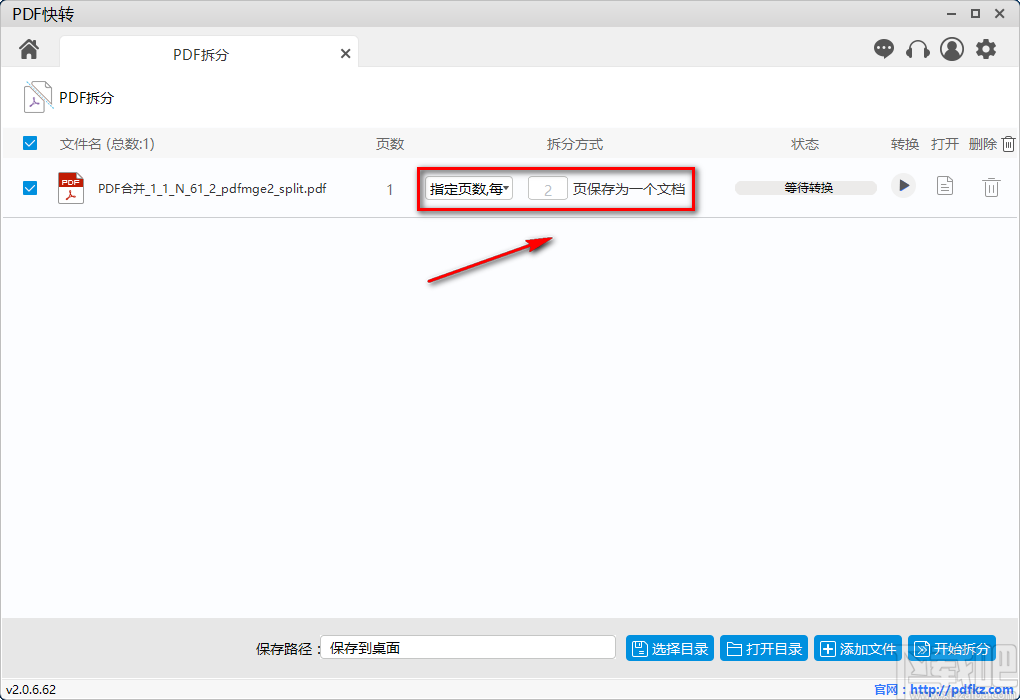
7.如果在下拉框中选择“自定义”选项,则在其后面的文本框中输入需要拆分的具体页码数值。
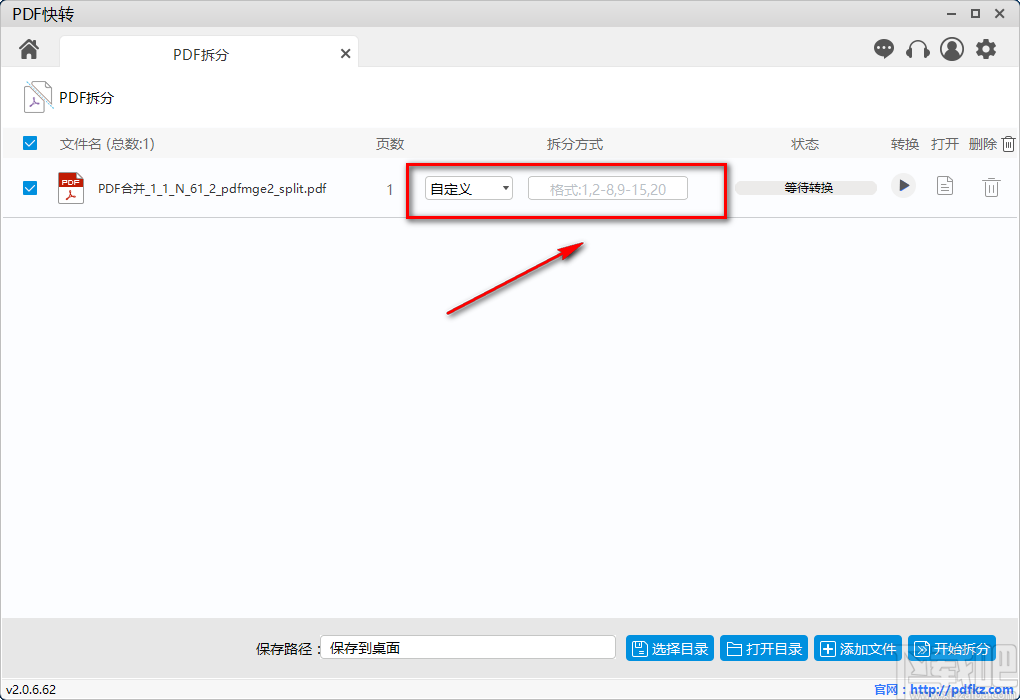
8.接下来在页面右下方找到蓝色的“选择目录”按钮,我们点击该按钮可以进入到文件保存路径选择页面。
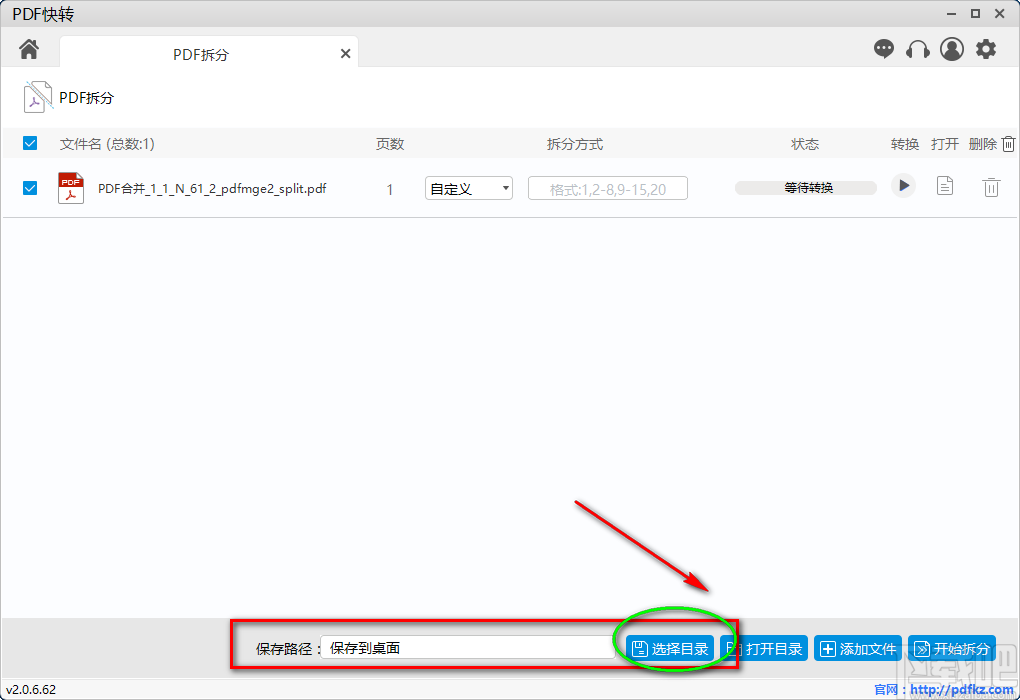
9.在文件保存路径选择页面中,我们找到文件的保存位置后,再点击页面右下角的“确定”按钮即可。
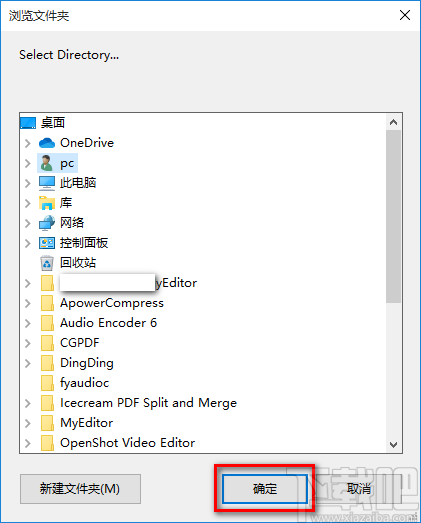
10.完成以上所有步骤后,我们在页面右下角找到蓝色的“开始拆分”按钮,点击该按钮就可以开始拆分PDF文件的工作,并将拆分后的文件保存在指定的文件夹中。
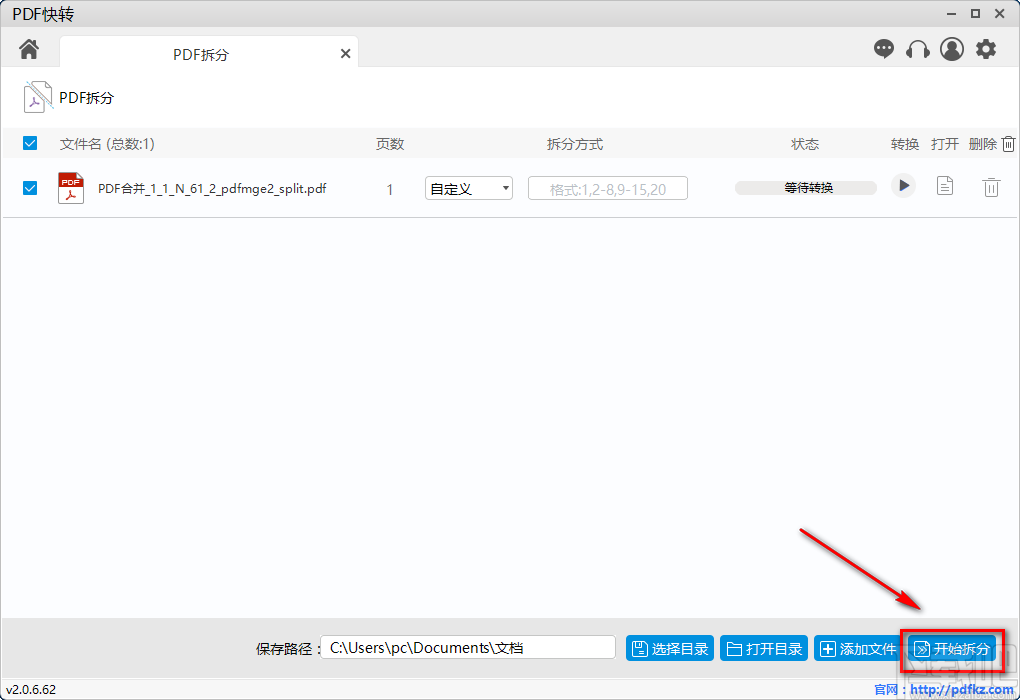
以上就是小编给大家整理的PDF快转拆分PDF文件的具体操作方法,方法简单易懂,有需要的朋友可以看一看,希望这篇教程对大家有所帮助。